最新下载
热门教程
- 1
- 2
- 3
- 4
- 5
- 6
- 7
- 8
- 9
- 10
怎么删除excel多余空格?excel多余空格删除方法
时间:2022-06-27 09:46:13 编辑:袖梨 来源:一聚教程网
方法一:我们打打开要处理的excel文档,然后点击菜单上的菜单栏“开始-排序和筛选-选择升序(或降序也可)”
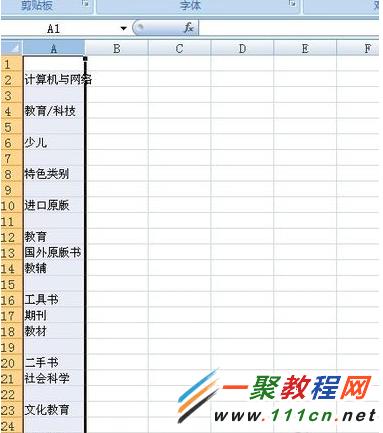
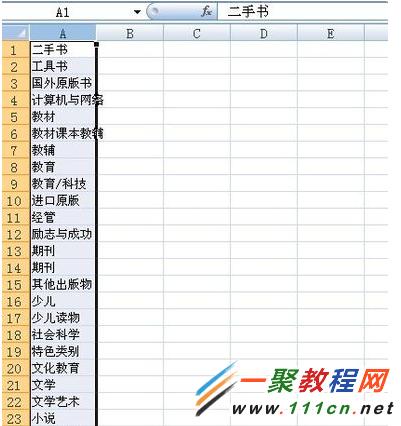

方法二:同样在excel中我们点击菜单-查找和选择-定位条件,具体如下

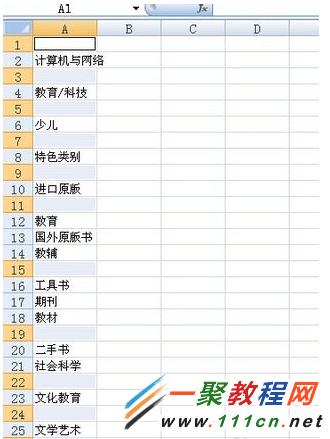
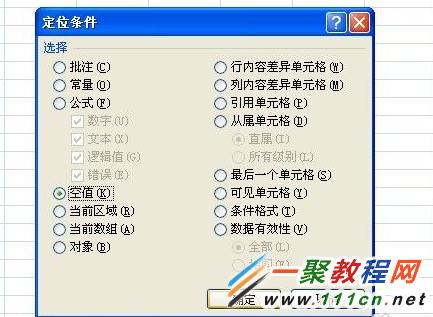
然后我们再点击开始-删除-删除单元格,在弹出的删除对话框中选择下方单元格上移。最后结果如下图3所示。
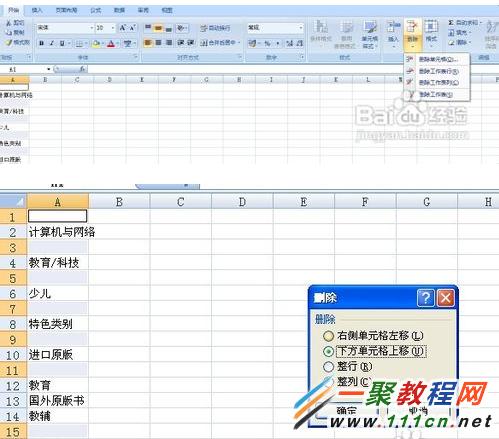
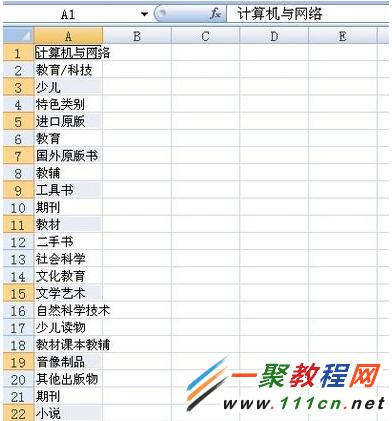
上面提示了两种方法都非常的不错哦也是很方便了,当然有朋友说使用查找替换我测试了不行,不知道是不是操作上有误,但问题总结解决还是非常的不错。














